この記事では、UbuntuシステムにGoogleドライブをインストールする方法を紹介します。
Googleドライブ Googleが開発したファイルストレージおよび同期サービスです。 2012年4月24日にリリースされたGoogleドライブを使用すると、ユーザーはファイルをクラウド(Googleのサーバー上)に保存したり、デバイス間でファイルを同期したり、ファイルを共有したりできます。 Googleドライブは、ウェブインターフェースに加えて、WindowsとmacOSのコンピューター、AndroidとiOSのスマートフォンとタブレット向けのオフライン機能を備えたアプリを提供します。
Googleドライブには、Googleドキュメント、Googleスプレッドシート、Googleスライドが含まれます。これらは、ドキュメント、スプレッドシート、プレゼンテーション、図面、フォームなどの共同編集を可能にするGoogleドキュメントエディタオフィススイートの一部です。 Googleドキュメントスイートで作成および編集されたファイルは、Googleドライブに保存されます。
Ubuntu 現在、デフォルトのデスクトップ環境としてGNOMEを使用しています。 GNOMEオンラインアカウント GNOMEのサインオンフレームワークです。 Google、Facebook、Microsoft、Nextcloudなどの一般的なオンラインサービスをサポートしています。 GNOMEデスクトップを使用している場合は、この方法に従う必要があります。
インストール
- システムパッケージを更新する
sudo apt update -y- gnome-online-accountsをインストールします
sudo apt install gnome-online-accounts- 設定を検索します 以下に示すようにメニューに
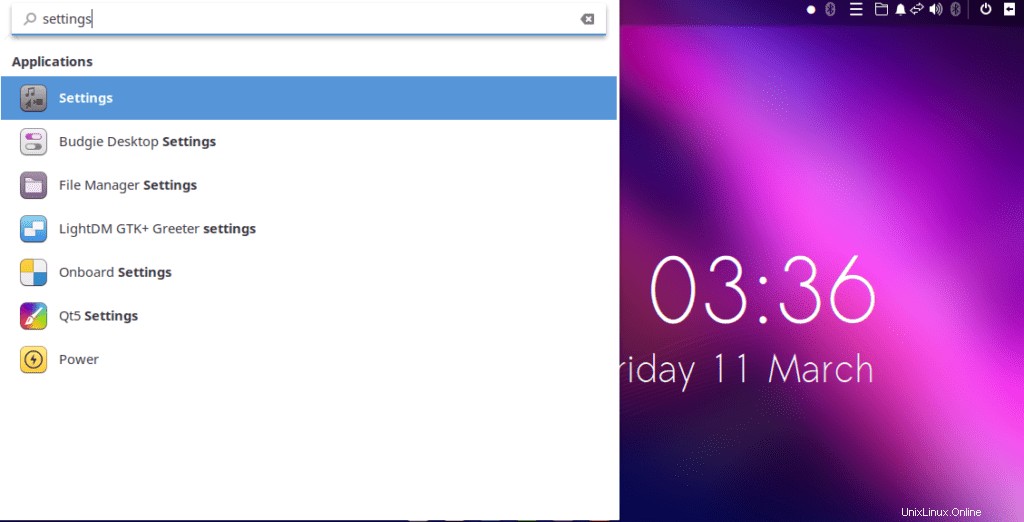
- オンラインを選択します アカウント 次に、 Googleを選択します 。
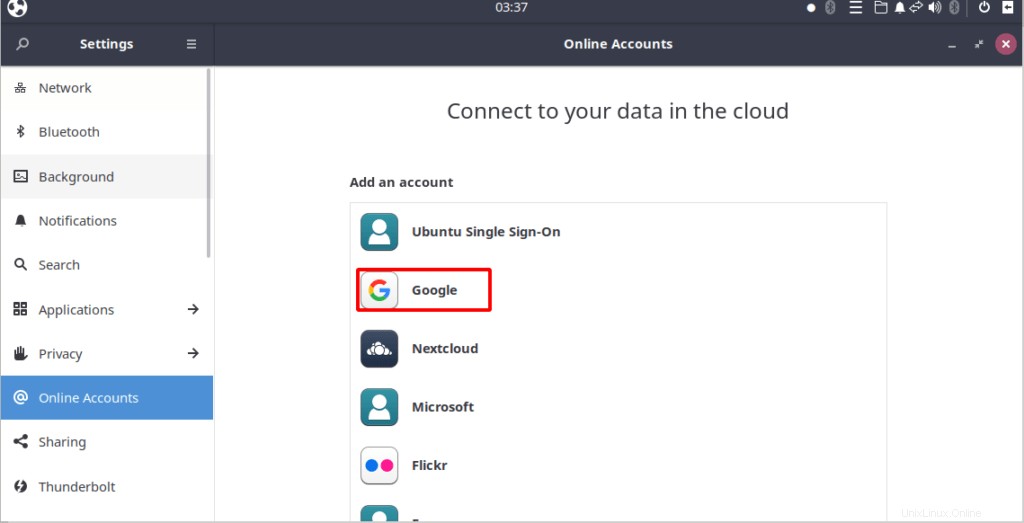
- GNOMEを続行するには、Googleアカウントでログインしてください。
- ログインが成功すると、GNOMEは以下に示すようにコンテンツをGoogleドライブと同期するように求めます
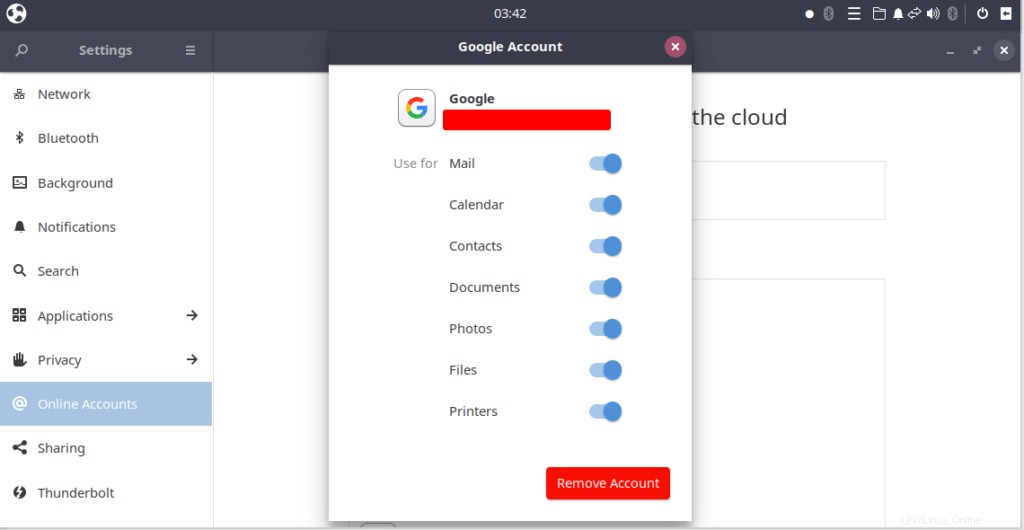
- ファイルマネージャーを開く Googleドライブフォルダに直接アクセスできます。
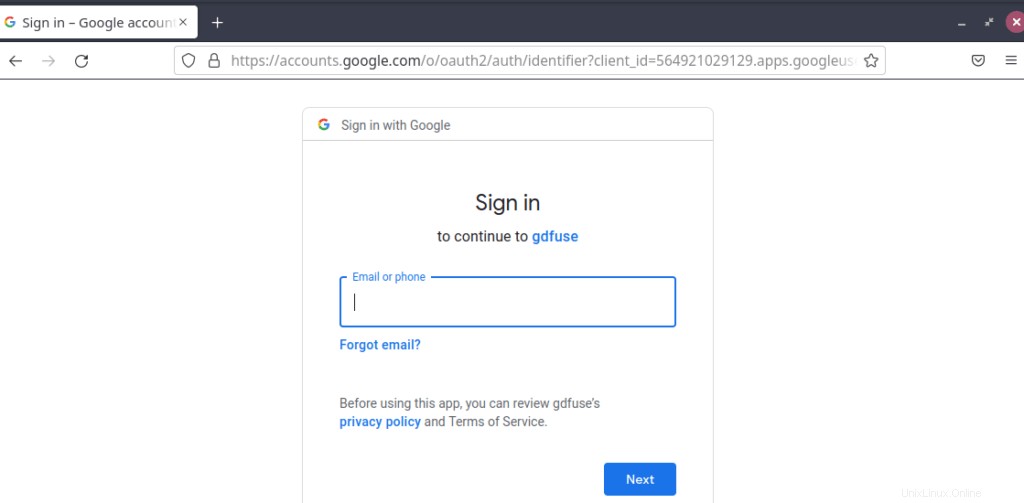
- その後、ppaリポジトリを追加してgoogle-drive-ocamlfuseをダウンロードし、次のようにインストールします。
sudo add-apt-repository ppa:alessandro-strada/ppa
sudo apt update
sudo apt install google-drive-ocamlfuse注 :
google-drive-ocamlfuse は、OCamlで記述されたGoogleドライブ用のFUSEファイルシステムです。 LinuxにGoogleドライブをマウントできます。また、 google-drive-ocamlfuse 含める(複数のアカウントのサポート–シンボリックリンク–ドキュメント、スプレッドシート、スライドへの読み取り専用アクセス-Linuxファイルのアクセス許可)
- 以下に示すように、ocamlfuseのツールを起動してGoogleドライブフォルダを設定します。
google-drive-ocamlfuseブラウザでウェブページが開き、以下に示すようにGoogleアカウントにログインするように求められます
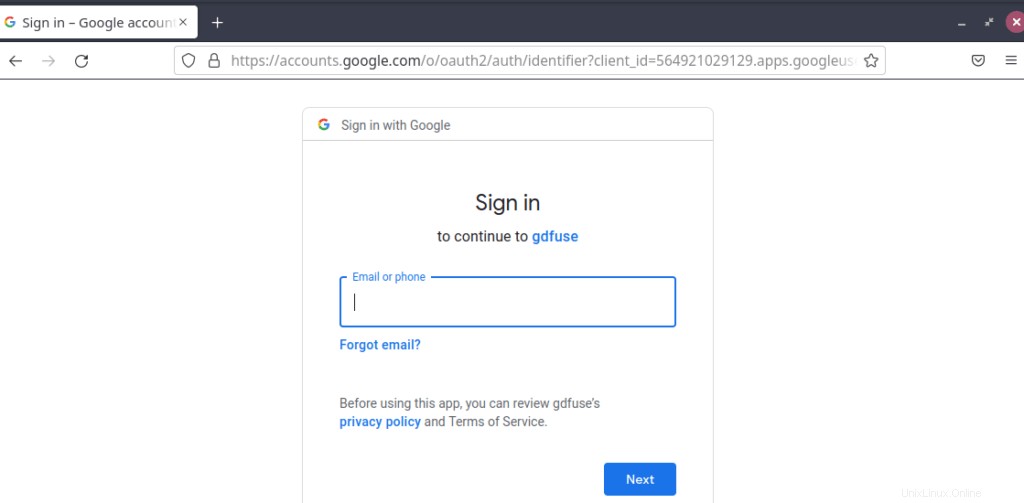
- ログインに成功すると、以下に示すようにgdfuseからの成功メッセージが表示されます
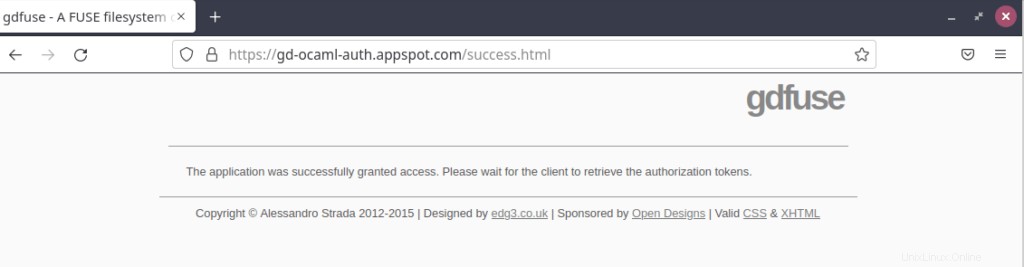
- ホームディレクトリの下にGoogleドライブのマウントポイントを作成します。
mkdir -v ~/unixcopGoogleDrive- google-drive-ocamlfuseを使用する その場所にGoogleドライブフォルダをマウントするためのツール 作成したばかりです。
google-drive-ocamlfuse ~/unixcopGoogleDrive- FileManager を開いて、マウントが成功し、このデバイスが追加されているかどうかを確認します
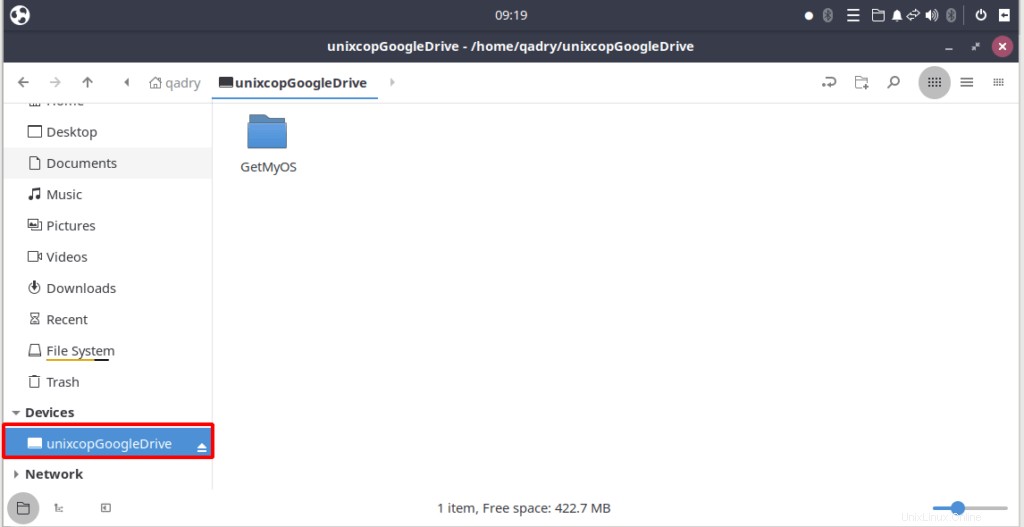
結論
以上です
この記事では、UbuntuにGoogleドライブをインストールする方法を紹介しました。
ありがとう。